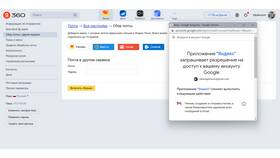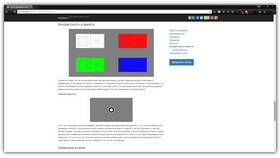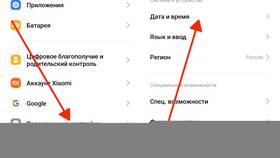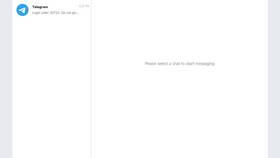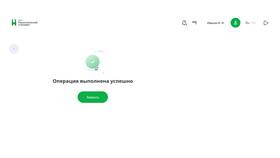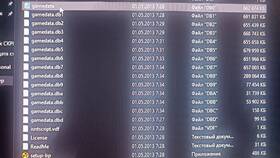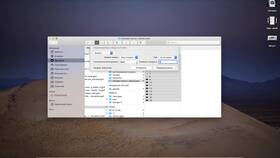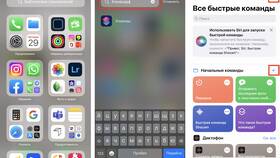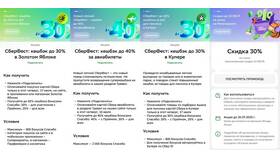Изменение имени пользователя в Windows 10 может потребоваться по различным причинам. Рассмотрим несколько методов смены имени учетной записи с учетом разных типов профилей.
Содержание
Способы изменения имени пользователя
В Windows 10 доступны следующие варианты:
- Через параметры учетных записей
- С использованием панели управления
- Через оснастку управления компьютером
- Для учетных записей Microsoft
Изменение через параметры системы
- Откройте "Параметры" (Win+I)
- Выберите "Учетные записи"
- Перейдите в "Ваши данные"
- Нажмите "Управление учетной записью Microsoft"
- Измените имя на сайте Microsoft
Для локальной учетной записи
| 1 | Откройте Панель управления → "Учетные записи пользователей" |
| 2 | Выберите "Изменение имени своей учетной записи" |
| 3 | Введите новое имя и нажмите "Переименовать" |
Через оснастку "Управление компьютером"
- Нажмите Win+X, выберите "Управление компьютером"
- Перейдите в "Локальные пользователи и группы" → "Пользователи"
- Правой кнопкой мыши на учетной записи → "Переименовать"
- Введите новое имя и нажмите Enter
Важные замечания
При изменении имени учитывайте:
- Имя папки пользователя не изменится автоматически
- Некоторые программы могут требовать повторной авторизации
- Для системных изменений нужны права администратора
- Рекомендуется создать точку восстановления системы
Изменение имени папки пользователя
Дополнительные шаги:
- Создайте новую учетную запись с нужным именем
- Перенесите данные из старой папки пользователя
- Удалите старую учетную запись
Смена имени пользователя в Windows 10 требует внимательного подхода, особенно при работе с локальными учетными записями и переносом пользовательских данных.